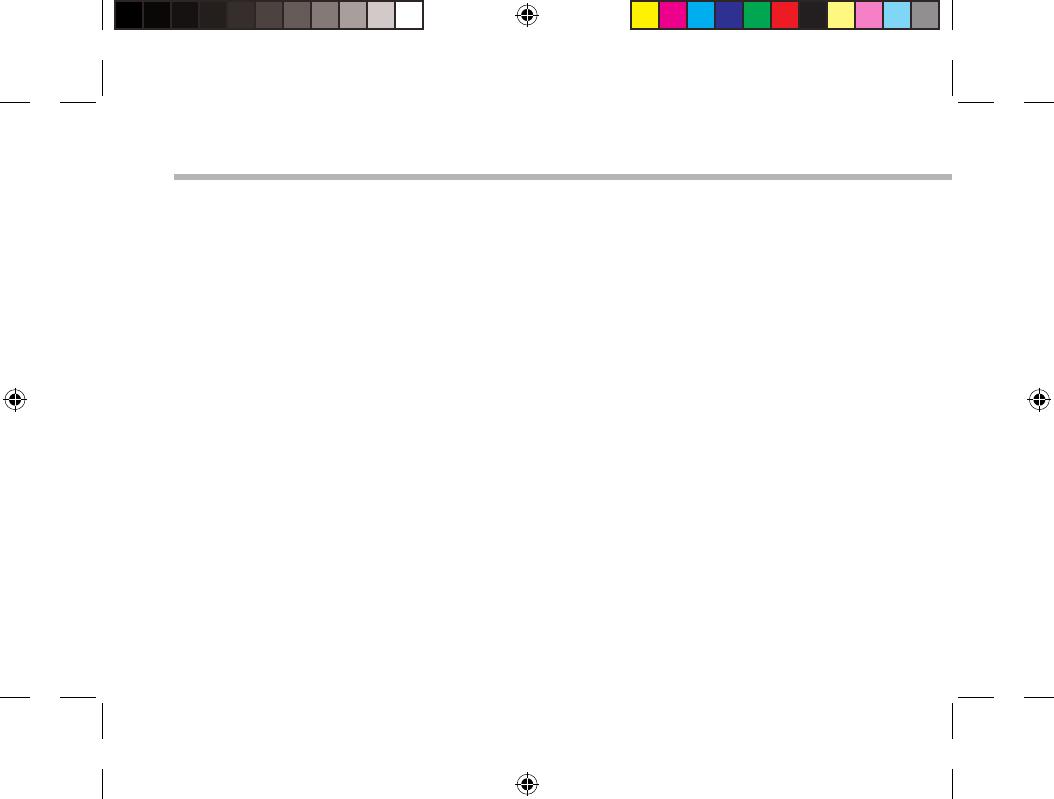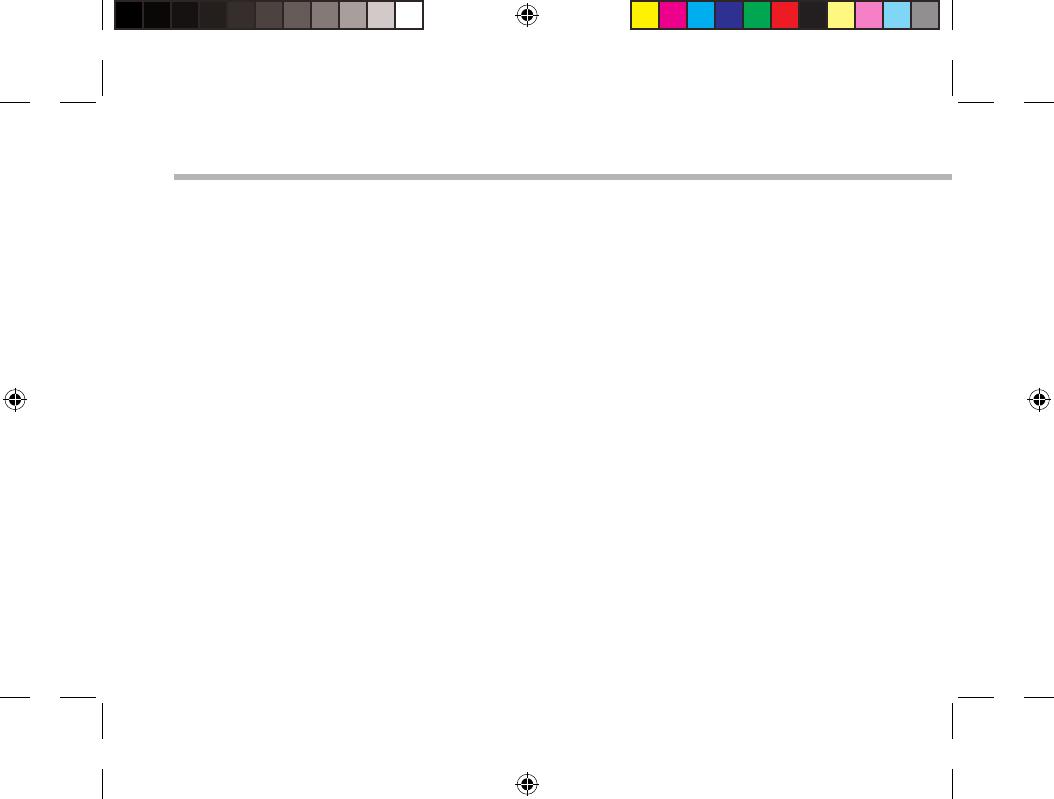
42
Fehlersuche
Das Gerät reagiert nicht mehr:
Halten Sie die EIN/AUS-Taste 10 Sekunden lang gedrückt.
Wenn sich das Gerät nicht wieder einschaltet:
1. Laden Sie das Gerät auf.
2. Halten Sie die EIN/AUS-Taste 10 Sekunden lang gedrückt.
Wenn Ihr Gerät vollständig entladen ist
Laden Sie das Gerät für mindestens 10 Minuten, bevor es eingeschaltet wird.
Akkulaufzeit verlängern:
Verringern Sie die Bildschirmhelligkeit und schalten Sie die WiFi(WLAN)-Verbindungen aus,
wenn diese nicht verwendet werden.
DasGerät ist zu langsam:
Schließen Sie alle Anwendungen, die nicht verwendet werden.
WiFi(WLAN)-Empfang ist zu schwach:
Stellen Sie sicher, dass Sie sich in Reichweite eines WiFi(WLAN)-Hotspots benden.
Aktualisieren Sie die Firmware des Gerätes: http://www.archos.com/support.
Setzen Sie die WiFi-Verbindung zurück.
Kontaktieren Sie Ihren WiFi(WLAN)-Provider.
Wenn das Produkt zurückgesetzt werden soll (Passwort vergessen? Löschen Ihrer
Einstellungen?) :
1. Halten Sie Lautstärketaste+ und drücken Sie die ON / OFF-Taste.
Das Android-System Recovery wird angezeigt.
2. Scrollen Sie mit den Lautstärketasten und bestätigen Sie mit der EIN/AUS-Taste.
- Wählen Sie “Wipe data/factory reset (Daten löschen/Werkseinstellung)” und bestätigen Sie.
- Wählen Sie “Yes -- delete all user data (Ja -- alle Benutzerdaten löschen)” und bestätigen Sie.
- Wählen Sie “Reboot system now (System jetzt neu starten)” und bestätigen Sie.
UserGuide_ARCHOS_80b_Platinum_book.indd 42 05/07/2013 12:14:00